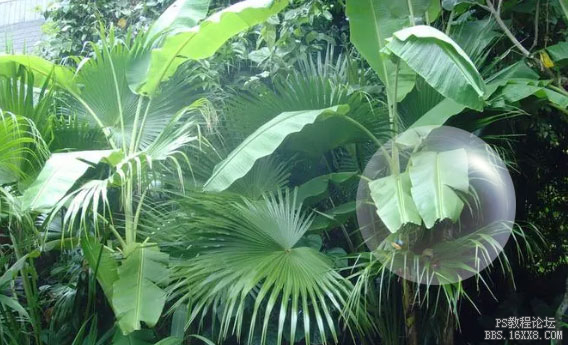创意合成,用PS制作逼真的泡泡(3)
来源:公众号
作者:hh吃饭
学习:14221人次
步骤六:添加内发光,使气泡更真实一些,操作方法为:选择气泡图层,按住Ctrl再点击一下气泡图层,创建一个选区,然后点图层界面下方有折角的纸张图标,创建一个图层,然后前景色设为黑色,按Alt+delete,填充黑色,然后在图层界面上方把填充改为0,按Ctrl+D,取消选区。
步骤七:点击“fx”,选择内发光,参数调整为:混合模式为正常,不透明度23%,杂色0%,颜色为纯白色,图素里方法为柔和,源为边缘,阻塞为0%,大小根据气泡大小适当调整,这里设为250像素,点击确定。最后就是按住ctrl键,同时选择气泡和有内发光样式的图层,按Ctrl+T,启动自由变换,把气泡调整到适当大小,就完成了。
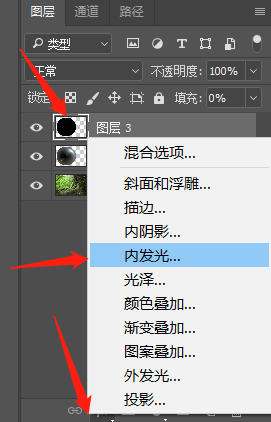
完成:
制作气泡最主要用的就是PS的极坐标的功能,制作了一个气泡后可以多复制几个,用快捷键http://www.16xx8.com/photoshop/jiaocheng/110097.htmlCtrl+T变换大小,就可以“吹”出不同大小的泡泡,还可以用色相/饱和度功能着色,就可以“吹”出不同颜色的泡泡。
学习 · 提示
相关教程
关注大神微博加入>>
网友求助,请回答!

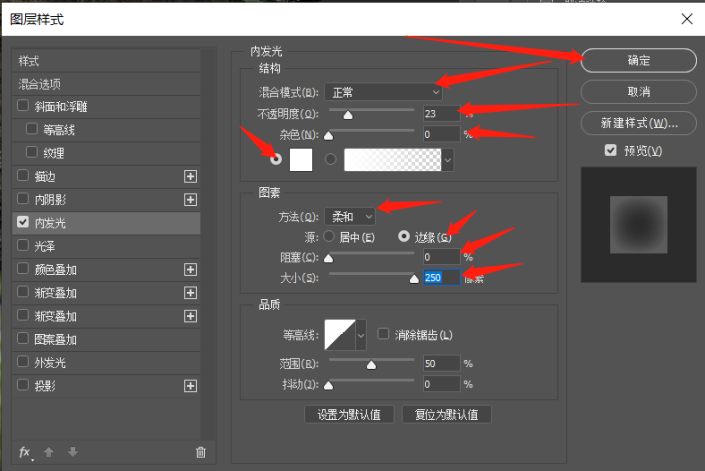
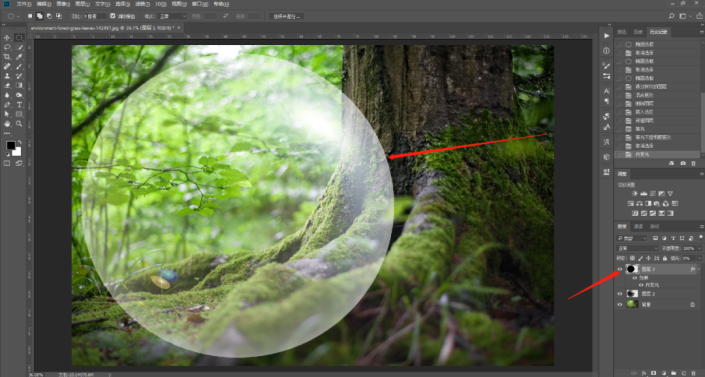
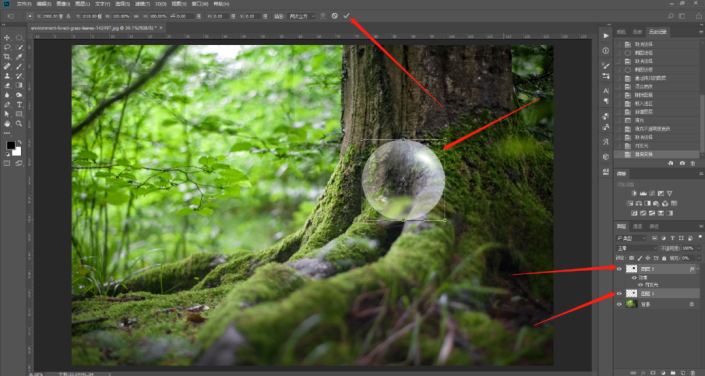
 新手学PS请到:www.16xx8.com
新手学PS请到:www.16xx8.com